Cum să obțineți o cheie de activare Kaspersky
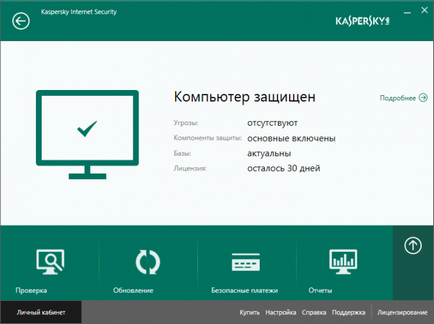
- - calculator cu acces la Internet,
- - Kaspersky Anti-Virus,
- - codul de activare.
Asigurați-vă că computerul este setat corect data de sistem. Pentru a face acest lucru în colțul din dreapta al „Taskbar“, faceți clic pe „Ceas“, iar în fereastra care se deschide, faceți clic pe linkul „Modificați data și setările de timp.“ Asigurați-vă că data stabilită (ziua, luna și anul), precum și ora curentă este corectă. În caz contrar, selectați „Modificați data și ora“ și setați valorile corecte. Faceți clic pe „OK“ pentru a confirma.
Deschideți Kaspersky Anti-Virus. Faceți clic pe „Introduceți codul de activare“ în colțul din dreapta jos. Pe va apărea fereastra „licențiere“, în care există două butoane - „Activează aplicația“ și „Cumpara un cod de activare.“ Faceți clic pe primul buton.
Aplicația se va deschide automat caseta „Activare“. Introduceți în caseta de sus codul de 20 cifre, care este furnizat la achiziționarea licenței. Verificați aspectul tastaturii, codul trebuie introdus în alfabetul latin. Acum, faceți clic pe butonul „Activare“ de mai jos.
După ce a primit codul de activare, programul se conectează automat la serverul de Kaspersky Lab. În cazul în care codul este introdus corect, descărcări expertul de activare la o cheie de licență de calculator. Pe ecranul apare mesajul „Activare finalizată cu succes.“ Dați clic pe butonul „Finish“.
În „Licentierea“ afișează informații despre starea cheii (activ), tipul de licență, data activării și data expirării. De asemenea, numărul de zile rămase vor fi afișate acolo.
Dacă procesul de activare a mesajului că codul greșit, vă rugăm să verificați ortografia caracterelor, corectați eroarea și să reintroduceți din nou. Amintiți-vă că codul de activare trebuie să fie scris cu litere latine fără cratime.
În acest caz, dacă mesajul se repetă, este necesar să contactați Serviciul de Suport Tehnic al Kaspersky Lab cu o cerere pentru a rezolva problema. O cerere poate fi trimisă prin intermediul contului personal al utilizatorului.